如今人們對隱私的保護需求越來越強,尤其是電腦中的隱私,更是受到人們的重視。下面大家和小編一起來看看,新推出的Win10系統如何保護用戶的文件夾隱私。
我們可以利用本地組策略來保護文件夾的隱私。
操作步驟
1、按下Win+R組合鍵,在運行命令中輸入“gpedit.msc”後回車。
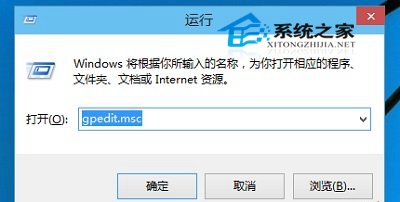
2、在打開的本地組策略編輯器界面,依次展開用戶配置->管理模版-〉"開始"菜單和任務欄,點擊選中後,在右側窗口分別找到如下項目,這裡以第一個為例,對著相關項目單擊鼠標右鍵,菜單中選擇“編輯”(雙擊也可以打開)。
(1)退出系統時清除最近打開的文檔的歷史
(2)不保留最近打開文檔的歷史
(3)關閉用戶跟蹤
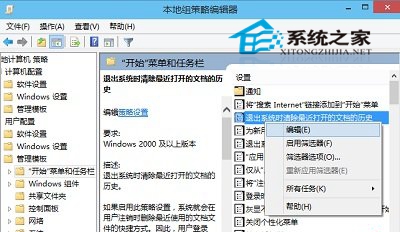
3、在“退出系統時清除最近打開的文檔的歷史”界面,點擊選擇左上角“已啟用”,然後點擊底部的“應用”,然後分別操作另外兩個項目!
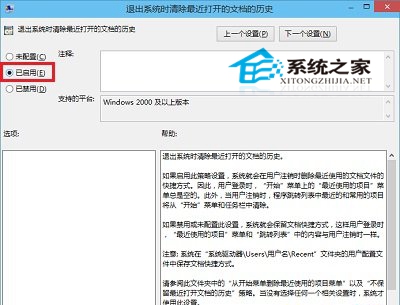
完成這三個項目的設置操作後,我們在Win10系統上使用文檔的記錄將不容易被洩露出去。當然,保護隱私最重要的還是養成使用正規軟件的習慣,因為一些不正規的軟件往往會收集用戶的隱私。